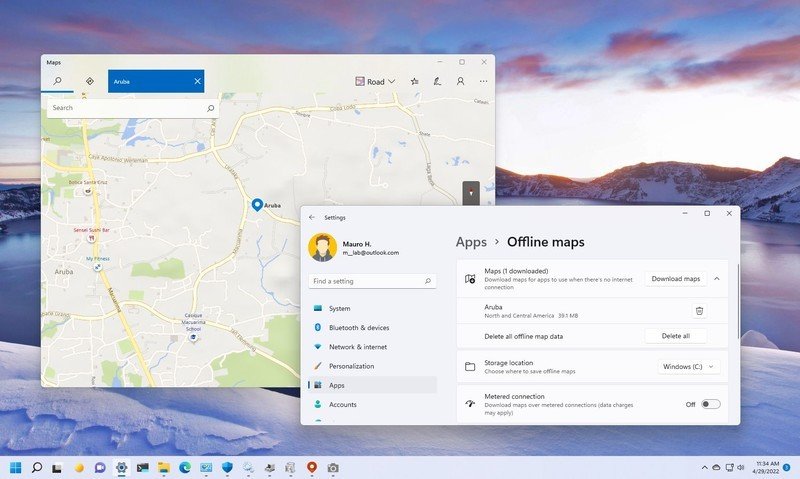
Çevrimdışı haritaları kullanarak Haritalar uygulamasını internet bağlantısı olmadan kullanabilirsiniz ve Windows 11'deki deneyimi nasıl yöneteceğiniz aşağıda açıklanmıştır.
Windows 11'de , dünyanın neredeyse her yerinden yol tarifi almak ve yerleri aramak için yerleşik Haritalar uygulamasını kullanabilirsiniz. Ancak, çevrimdışı haritalar özelliğini kullanmadığınız sürece haritalar yalnızca internet bağlantısıyla çalışır.
Genellikle yoldaysanız, internet bağlantısı olmayan yerlerdeyseniz veya mobil veri kullanımından tasarruf etmek istiyorsanız, Windows 11, hızlı bir şekilde yer aramak veya yol tarifi almak için çevrimdışı kullanım için bilgisayarınıza farklı bölgelerden haritalar indirmenize izin verir.
Windows 11'de Haritalar Nasıl İndirilir?
Haritaları Windows 11'de çevrimdışı olarak kullanılabilir hale getirmek üzere indirmek için şu adımları kullanın:- Ayarlar'ı açın.
- Uygulamalar'a tıklayın.
- Sağ taraftaki Çevrimdışı haritalar sayfasını tıklayın.
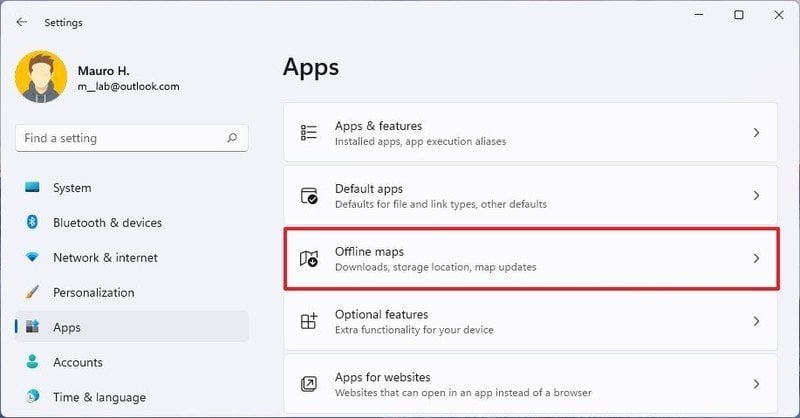
- Haritaları indir düğmesini tıklayın.
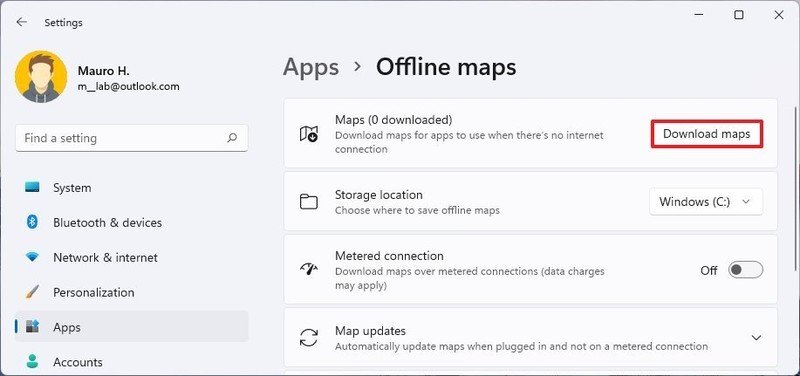
- İstediğiniz ilçenin haritasını içeren kıtayı seçin.
- İndir düğmesini tıklayın.
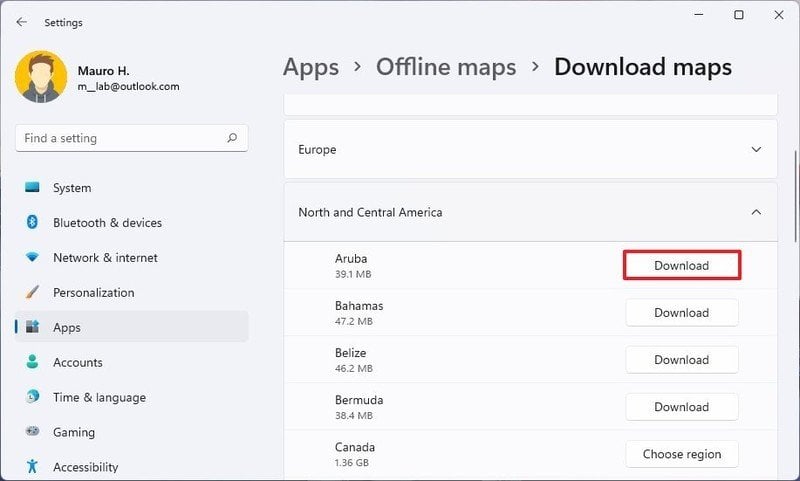
Kısa not: Bazı ülkelerde birden fazla bölge olacaktır. Bu durumda, İndir düğmesi yerine Bölge seç düğmesini göreceksiniz .
Windows 11'de Çevrimdışı Haritalar Nasıl Silinir?
Windows 11'de çevrimdışı haritaları silmek için şu adımları kullanın:- Ayarlar'ı açın.
- Uygulamalar'a tıklayın.
- Sağ taraftaki Çevrimdışı haritalar sayfasını tıklayın.
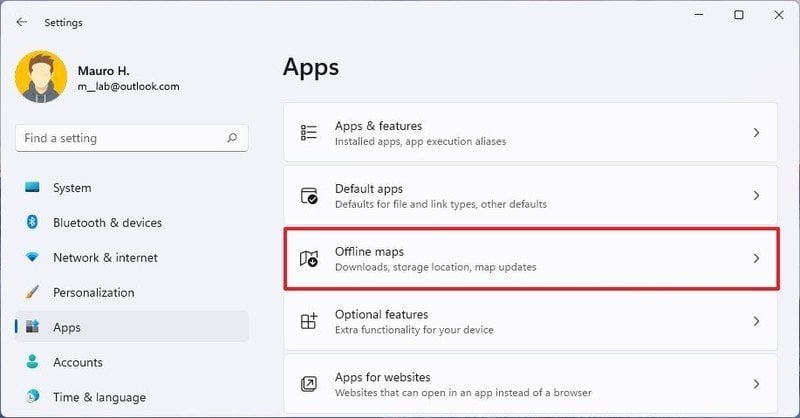
- Haritaları indir düğmesini tıklayın.
- Haritalar ayarını tıklayın.
- Kaldırmak istediğiniz harita için Sil düğmesini tıklayın.
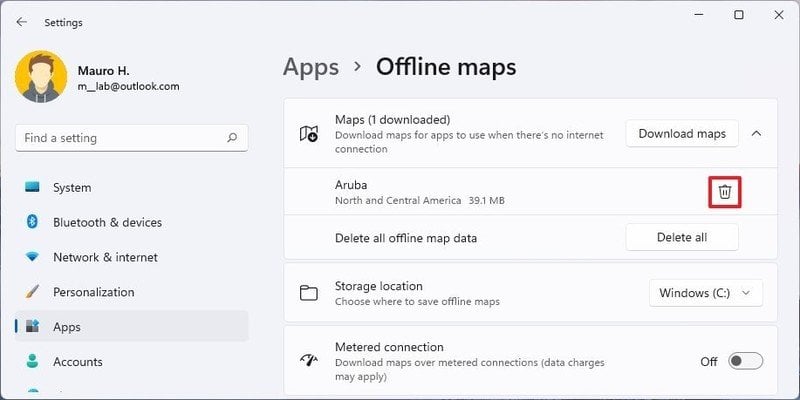
- (İsteğe bağlı) Tüm haritaları kaldırmak için Tümünü sil düğmesini tıklayın.
Windows 11'de Haritalar İçin Depolama Konumu Nasıl Değiştirilir?
Çevrimdışı haritaların depolanacağı konumu değiştirmek için şu adımları kullanın:- Ayarlar'ı açın.
- Uygulamalar'a tıklayın.
- Sağ taraftaki Çevrimdışı haritalar sayfasını tıklayın.
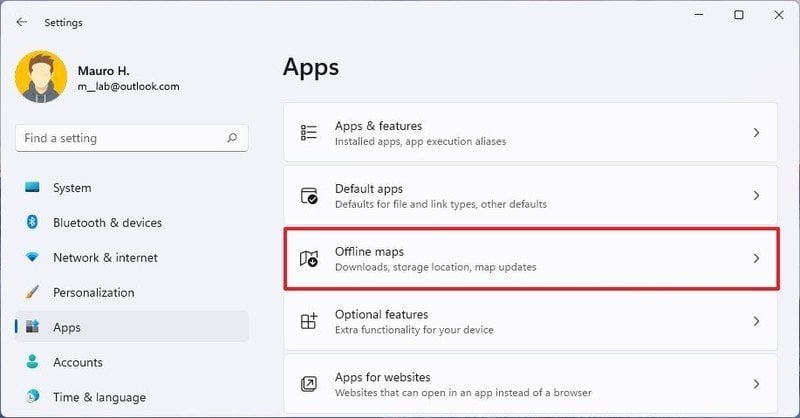
- "Depolama konumu" açılır menüsünü kullanarak yeni sürücü konumunu seçin.
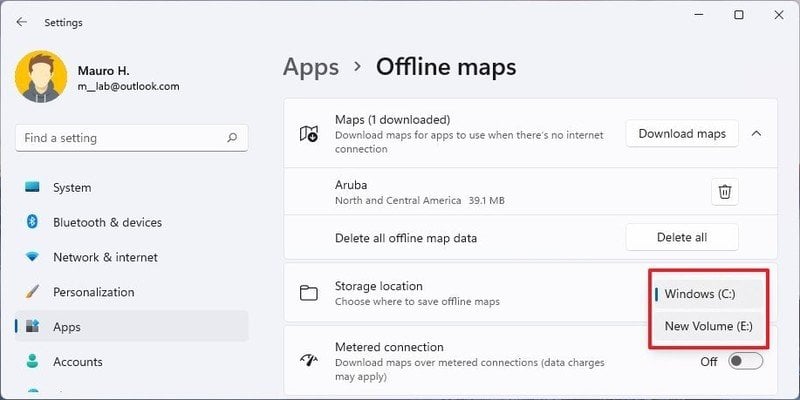
Windows 11'de Tarifeli Bağlantı Üzerinden Harita İndirmeleri Nasıl Yönetilir?
Tarifeli bir bağlantı üzerinden çevrimdışı harita indirmelerini etkinleştirmek veya devre dışı bırakmak için şu adımları kullanın:- Ayarlar'ı açın.
- Uygulamalar'a tıklayın.
- Sağ taraftaki Çevrimdışı haritalar sayfasını tıklayın.
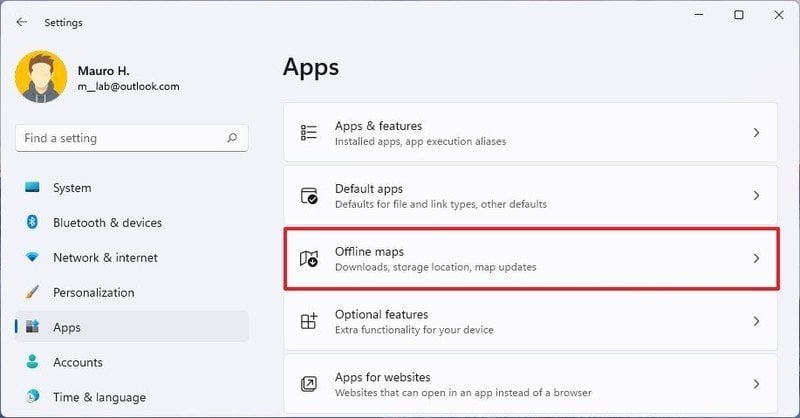
- Sınırlı internet bağlantıları üzerinden yeni haritaların indirilmesini önlemek için Ölçülü bağlantı geçiş anahtarını kapatın.
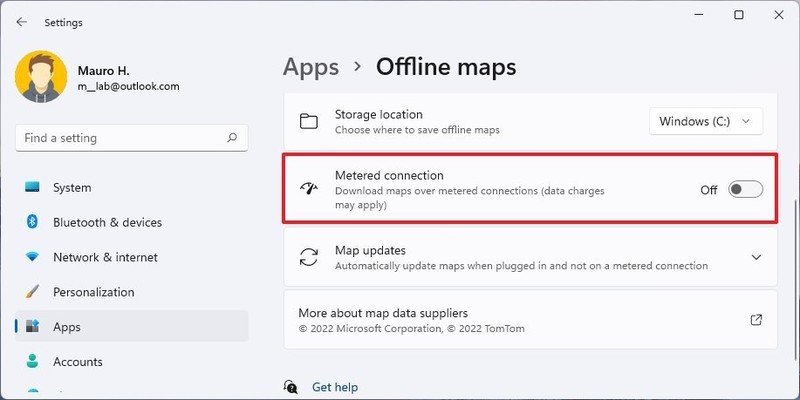
- Sınırlı internet bağlantıları üzerinden indirmeye izin vermek için Ölçülü bağlantı geçiş anahtarını açın.
Windows 11'de Harita Güncellemeleri Nasıl Kontrol Edilir?
Çevrimdışı harita güncellemelerini kontrol etmek için şu adımları kullanın:- Ayarlar'ı açın.
- Uygulamalar'a tıklayın.
- Sağ taraftaki Çevrimdışı haritalar sayfasını tıklayın.
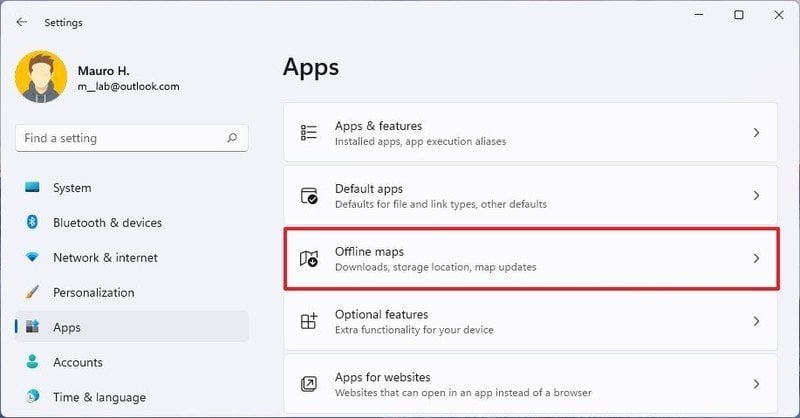
- Harita güncellemeleri ayarını tıklayın.
- Otomatik güncellemelere izin vermek için Takılıyken otomatik olarak güncelle ve Wi-Fi'de seçeneğini işaretleyin.
- Otomatik güncellemeleri devre dışı bırakmak için, Wi-Fi'ye takıldığında otomatik olarak güncelle seçeneğini ve Wi-Fi seçeneğini temizleyin .
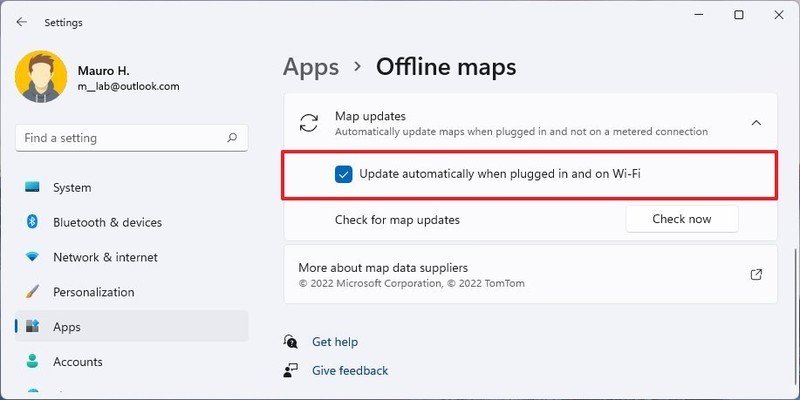
- (İsteğe bağlı) Güncellemeleri manuel olarak indirmek için Şimdi kontrol et düğmesini tıklayın.
Son düzenleme: